Nguyên nhân điện thoại Oppo bắt Wifi yếu và cách khắc phục
Xem nhanh [ẨnHiện]
Việc truy cập Internet thông qua kết nối với wifi sẽ giúp bạn truy cập nhanh chóng và dễ dàng. Tuy nhiên, đôi lúc bạn sẽ gặp phải tình trạng điện thoại oppo bắt wifi yếu. Vậy nguyên nhân của tình trạng điện thoại oppo bắt wifi yếu là do đâu? Cách xử lý vấn đề wifi kém như thế nào? Tham khảo bài viết dưới đây của Viettablet để có câu trả lời cho mình nhé!

Nguyên nhân nào làm cho điện thoại oppo bắt wifi yếu?
Nhận biết điện thoại Oppo đang bắt wifi yếu
Các dấu hiệu cho thấy Oppo đang bị bắt wifi yếu:
- Không bật hay tắt wifi được
- Có thể bật hay tắt wifi nhưng không kết nối được wifi
- Wifi bị ẩn dẫn đến điện thoại oppo không bắt wifi
- Điện thoại oppo bắt wifi yếu, phải ở gần cục modem wifi mới kết nối được
- Không tìm ra wifi hoặc dò ra wifi nhưng không kết nối được
- Mạng wifi không ổn định
Nguyên nhân khiến Oppo bắt wifi kém
Tình trạng điện thoại oppo bắt wifi kém không phải hiếm gặp đối với người dùng hiện nay. Trên thực tế, có rất nhiều nguyên nhân làm cho điện thoại kết nối wifi yếu, điển hình như:
- Điện thoại Oppo bị rớt, va chạm trong quá trình sử dụng.
- Điện thoại dính nước hoặc bị ẩm mốc khi sử dụng trong môi trường có độ ẩm cao.
- Các phần cứng bên trong bị hỏng hoặc lỗi do IC wifi do sử dụng điện thoại thời gian dài.
- Quá trình sửa điện thoại, nâng cấp mềm gây ra lỗi.
- Modem wifi bị lỗi hoặc hư hỏng.
- Nhiều thiết bị sử dụng chung một điểm phát wifi dẫn đến việc điện thoại oppo bắt wifi yếu.
- Cục phát wifi ở khoảng cách xa.

Cách xử lý đơn giản tại nhà khi điện thoại oppo bắt wifi yếu
Cách xử lý khi điện thoại oppo bắt wifi yếu
Để khắc phục tình trạng điện thoại oppo bắt wifi kém, bạn có thể thực hiện các xử lý sau:
Thử Reset cục wifi
Một trong những cách đơn giản nhất mà bạn nên thực hiện đầu tiên là khởi động là modem wifi. Việc này giúp cho đường truyền mạng ổn định hơn, dễ dàng truy cập vào internet nhanh chóng.
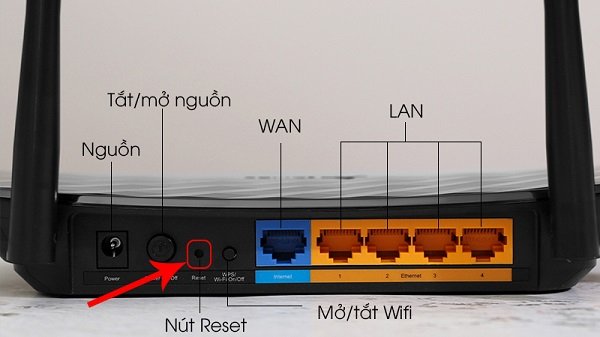
Reset wifi để kết nối lại
Tiến hành test wifi bằng thiết bị khác
Hãy thử kết nối wifi bằng các thiết bị khác như: Máy tính bảng, laptop, tivi, điện thoại khác,...để xem wifi có hoạt động hay không?
Nếu các thiết bị khác cũng không vào được wifi, thì lỗi nằm ở cục wifi và bạn nên liên hệ đến nhà mạng để khắc phục kịp thời. Ngược lại, nếu các thiết bị khác kết nối được với wifi thì lỗi nằm ở phía điện thoại bạn.

Test wifi trên các thiết bị khác
Vệ sinh lại cục modem Wifi
Bên cạnh việc kiểm tra, reset wifi bạn nên vệ sinh lại cục modem của mình bằng cách dùng khăn lâu khô hoặc vải thô để vệ sinh lại cục phát. Bởi trong quá trình sử dụng cục modem bị dính bụi bẩn, điều này vô tình khiến điện thoại Oppo bắt wifi yếu.
Xoá kết nối Wifi rồi kết nối lại
Tiến hành xóa mạng wifi đang sử dụng và thử kết nối lại bằng cách:
Bước 1: Vào mục Cài đặt > Chọn tiếp vào mục wifi
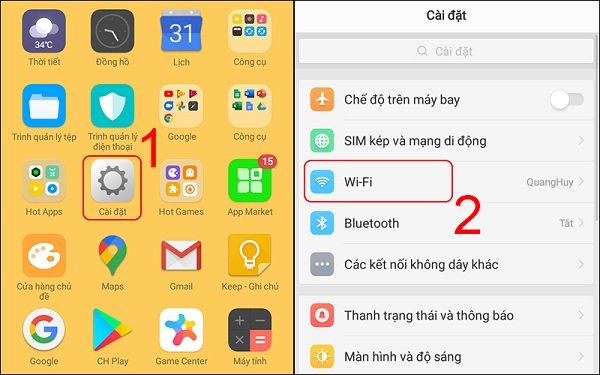
Xóa kết nối wifi khi điện thoại oppo bắt wifi yếu
Bước 2: Nhấn vào tên wifi đang sử dụng và chọn Xóa mạng này. Sau đó tiến hành kết nối wifi lại cho điện thoại oppo.
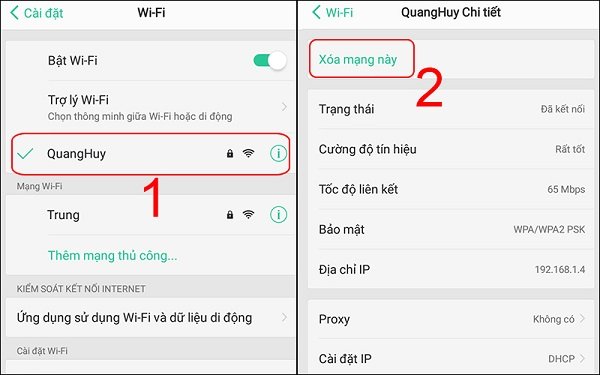
Tiến hành kết nối lại wifi cho điện thoại
Tiến hành tắt chế độ tiết kiệm pin
Việc mở chế độ tiết kiệm pin cho điện thoại oppo cũng là một trong những lý do điện thoại oppo bắt wifi yếu. Lúc này bạn nên vào mục Cài đặt, chọn vào Pin rồi trượt sang thanh Tiết kiệm pin để tắt chế độ tiết kiệm pin trên điện thoại.
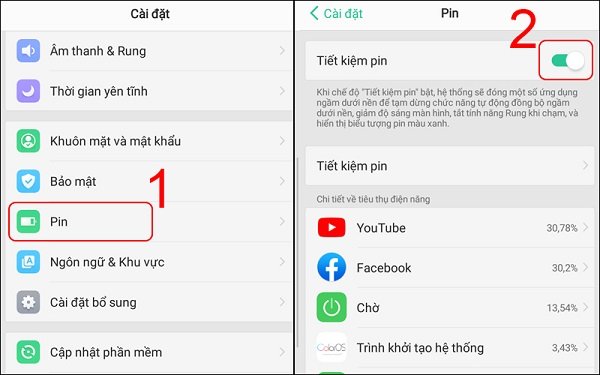
Tắt chế độ tiết kiệm pin để wifi hoạt động ổn định
Thử đổi DNS của Wifi
Tiến hành thay đổi địa chỉ DNS cho wifi đang sử dụng bằng cách:
Bước 1: Chọn vào Cài đặt rồi ấn wifi
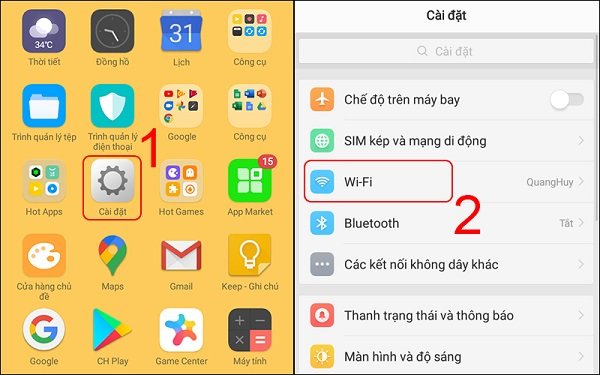
Đổi DNS của wifi để oppo kết nối tốt hơn
Bước 2: Nhấn vào tên wifi đang sử dụng > chọn vào cài đặt IP
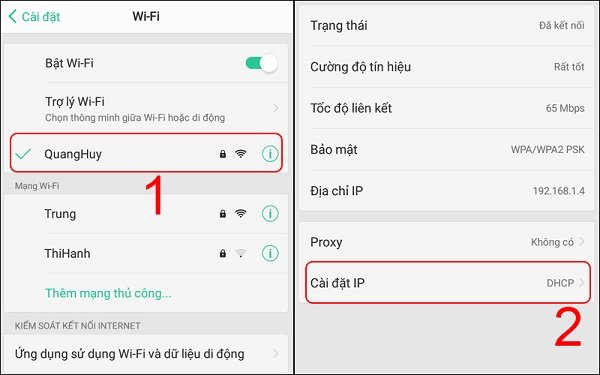
Nhấn tên wifi và tiến hành cài đặt lại IP
Bước 3: Chọn chế độ Tĩnh trên điện thoại > Đổi từ DNS cũ thành DNS của Google. Bạn có thể chỉnh như sau DNS 1 là: 8.8.8.8 và DNS 2 là 8.8.4.4.
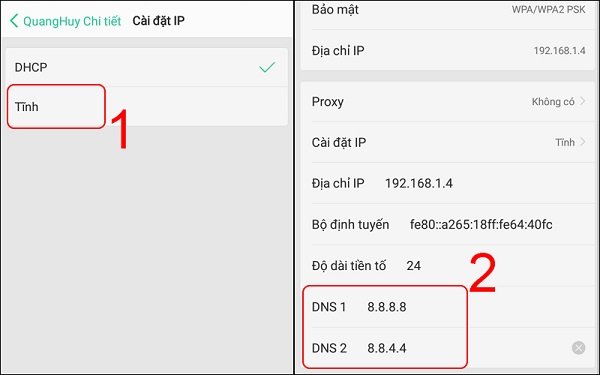
Đổi thông số DNS 1 và DNS 2 trên điện thoại
Khởi động lại máy
Sau khi thực hiện những cách trên mà điện thoại oppo bắt wifi yếu thì bạn có thể khởi động lại máy
Bước 1: Nhấn và giữ nút nguồn trong khoảng 3-5s. Khi sắp tắt nguồn điện thoại, trên màn hình sẽ hiện ra icon nhỏ kèm dòng chữ Trượt xuống để tắt nguồn.
Bước 2: Nhấn vào và kéo icon tắt nguồn là điện thoại sẽ được tắt
Bước 3: Tắt nguồn vài giây. Sau đó nhấn giữ nút nguồn từ 3-5s để khởi động lại.

Khởi động lại máy khi điện thoại oppo bắt wifi yếu
Bài viết trên đã cung cấp thông tin cho bạn về nguyên nhân và cách khắc phục khi điện thoại oppo bắt wifi yếu. Hy vọng những mẹo xử lý trên sẽ giúp bạn khắc phục lỗi đơn giản tại nhà. Nếu có thắc mắc hay bất kỳ câu hỏi nào khác, hãy liên hệ đến HOTLINE 0938.060.080 hoặc qua website Viettablet để được hỗ trợ sớm nhất!


 Samsung Galaxy S24 Ultra 5G (256GB) - Công Ty
Samsung Galaxy S24 Ultra 5G (256GB) - Công Ty
 Samsung Galaxy Z Fold6 5G (12GB - 256GB) Công Ty
Samsung Galaxy Z Fold6 5G (12GB - 256GB) Công Ty
 Samsung Galaxy Z Flip6 5G (12GB - 256GB) - Công Ty
Samsung Galaxy Z Flip6 5G (12GB - 256GB) - Công Ty
 Samsung Galaxy Tab S7 Plus 128GB (Công Ty)
Samsung Galaxy Tab S7 Plus 128GB (Công Ty)
 iPad Mini 4 16GB 4G Mới 100% Trôi Bảo Hành
iPad Mini 4 16GB 4G Mới 100% Trôi Bảo Hành
 iPhone 12 128GB (Chính Hãng VN/A)
iPhone 12 128GB (Chính Hãng VN/A)
 Sony Xperia 5 Mark II (8GB - 128GB) Like New
Sony Xperia 5 Mark II (8GB - 128GB) Like New
 Apple Watch Series 4 (40mm - 44 mm) Bản Thép LTE -...
Apple Watch Series 4 (40mm - 44 mm) Bản Thép LTE -...
 Apple Watch Series 6 (40mm - 44 mm) Bản Thép LTE -...
Apple Watch Series 6 (40mm - 44 mm) Bản Thép LTE -...
 Apple Watch Series 5 (40mm - 44 mm) LTE Bản Thép -...
Apple Watch Series 5 (40mm - 44 mm) LTE Bản Thép -...
 Sạc dự phòng cao cấp Xiaomi 10.000mAh
Sạc dự phòng cao cấp Xiaomi 10.000mAh
 Pin sạc dự phòng Samsung 10.000 mAh Type-C Mới...
Pin sạc dự phòng Samsung 10.000 mAh Type-C Mới...
 Tai nghe Bluetooth AirPods 2 Apple mới 100% chính...
Tai nghe Bluetooth AirPods 2 Apple mới 100% chính...
 Tai nghe Bluetooth AirPods Pro mới 100% chính hãng VN/A
Tai nghe Bluetooth AirPods Pro mới 100% chính hãng VN/A




